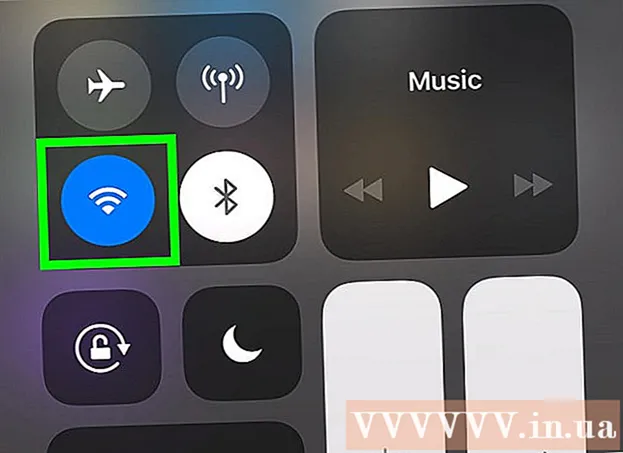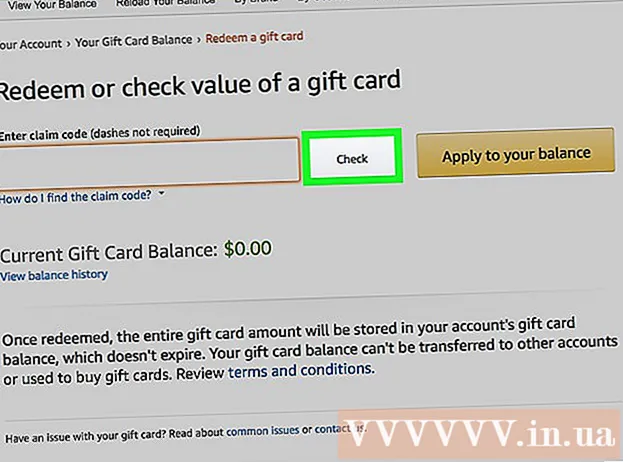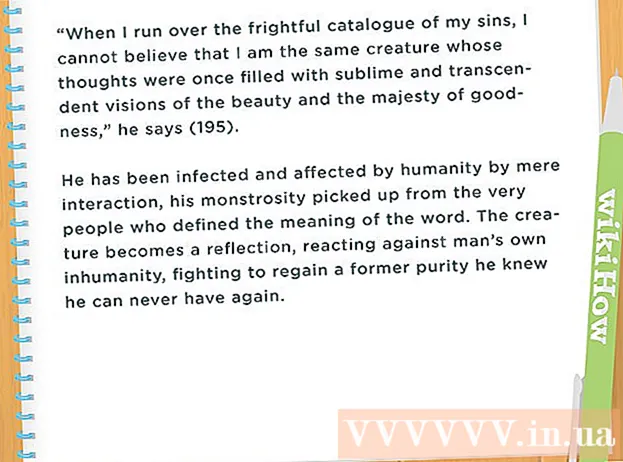Auteur:
Tamara Smith
Denlaod Vun Der Kreatioun:
26 Januar 2021
Update Datum:
1 Juli 2024
![WLAN Signal verbessern! 5 Tipps für besseren Empfang [2022]](https://i.ytimg.com/vi/82yay_buDDg/hqdefault.jpg)
Inhalt
- Ze trëppelen
- Methode 1 vu 4: Blockéiert e Windows Programm duerch d'Firewall
- Method 2 vun 4: Desaktivéiere vun enger spezifescher Verbindung am Windows
- Methode 3 vu 4: Setzt e Fake Proxy Server op
- Methode 4 vu 4: Apps déi den Internet un oder aus maachen
- Tipps
- Warnungen
Dir wëllt vläicht e Programm - oder e puer - Zougang zum Internet ofleenen. Dir wëllt iergendee säi Computer blockéiere fir ganz op den Internet ze kommen, oder temporär Är eege Internetverbindung blockéieren fir datt Dir Aarbecht maache kënnt ouni ofgelenkt ze ginn. Deen einfachste Wee fir Zougang auszeschalten, onofhängeg vum Betribssystem, ass einfach d'Netzkaart aus dem Computer ze läschen, oder de LAN-Kabel auszepaken, oder de Funk Netz auszeschalten. Liest weider fir Software Methoden fir d'Internetverbindung auszeschalten duerch d'Benotzerinterface vum Computer.
Ze trëppelen
Methode 1 vu 4: Blockéiert e Windows Programm duerch d'Firewall
 Gitt op Control Panel. Klickt op de "Windows" Taste oder "Start", da klickt op "Control Panel".
Gitt op Control Panel. Klickt op de "Windows" Taste oder "Start", da klickt op "Control Panel". - Wann Dir Windows 8 benotzt, kënnt Dir d'Maus uewe riets am Eck vum Écran réckelen fir de "Charms Bar" opzeweisen a klickt op de "Control Panel". Eng Alternativ ass dréckt Windows Schlëssel + C a klickt op "Settings".
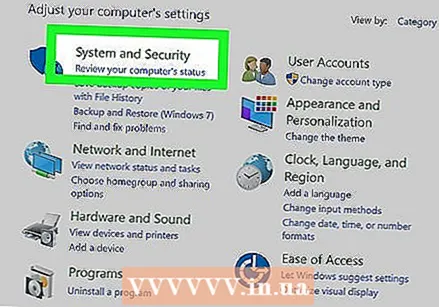 Öffnen de Sécherheetscenter.
Öffnen de Sécherheetscenter. Öffnen d'Windows Firewall Astellungen.
Öffnen d'Windows Firewall Astellungen.- Öffnen den Tab "Ausnamen".
- Maacht d'Këscht aus fir de Programm fir deen Dir den Internetzougang blockéiere wëllt.
- Klickt op "OK" wann Dir gefrot gëtt.
 Öffnen de Programm a probéiert mam Internet ze verbannen. De Programm deen Dir ausgewielt hutt sollt net méi fäeg sinn iwwer d'Windows Firewall ze kommen, dat heescht datt et effektiv blockéiert ass wann Dir den Internet benotzt. Dir sollt ëmmer fäeg sinn den Internet mat anere Programmer ze benotzen.
Öffnen de Programm a probéiert mam Internet ze verbannen. De Programm deen Dir ausgewielt hutt sollt net méi fäeg sinn iwwer d'Windows Firewall ze kommen, dat heescht datt et effektiv blockéiert ass wann Dir den Internet benotzt. Dir sollt ëmmer fäeg sinn den Internet mat anere Programmer ze benotzen.
Method 2 vun 4: Desaktivéiere vun enger spezifescher Verbindung am Windows
 Gitt op Control Panel. Klickt op de "Windows" Schlëssel oder op de "Start" Symbol, da klickt op "Kontroll Panel".
Gitt op Control Panel. Klickt op de "Windows" Schlëssel oder op de "Start" Symbol, da klickt op "Kontroll Panel". - Wann Dir Windows 8 benotzt, kënnt Dir d'Maus erop an déi iewescht riets Eck vum Écran réckelen fir d '"Charms Bar" z'entdecken a klickt op de "Control Panel". Eng Alternativ ass dréckt Windows Schlëssel + C, a klickt op "Settings".
 Gitt an den "Network and Sharing Center". Ënnert Netzwierk an Internet - an der Kategorievisioun - klickt op "Netzwierkastellungen> Netzadapter", da klickt op "Kuckt Netzwierkstatus an Aufgaben". Wann Dir an der Ikonvisioun sidd anstatt der Kategorievisioun, klickt op "Network and Sharing Center".
Gitt an den "Network and Sharing Center". Ënnert Netzwierk an Internet - an der Kategorievisioun - klickt op "Netzwierkastellungen> Netzadapter", da klickt op "Kuckt Netzwierkstatus an Aufgaben". Wann Dir an der Ikonvisioun sidd anstatt der Kategorievisioun, klickt op "Network and Sharing Center".  Lénks klickt fir de WiFi Verbindung ze wielen. Da klickt riets op déi gewielte WiFi Verbindung a klickt op "Desaktivéieren". Dëst blockéiert de Computer fir Zougang zu engem spezifesche Wi-Fi Netz ze kréien, awer aner Computere ginn net blockéiert ausser Dir maacht se och aus. Dës Astellunge sollten net verhënneren datt aner Computeren an de Wi-Fi Netzwierk aloggen.
Lénks klickt fir de WiFi Verbindung ze wielen. Da klickt riets op déi gewielte WiFi Verbindung a klickt op "Desaktivéieren". Dëst blockéiert de Computer fir Zougang zu engem spezifesche Wi-Fi Netz ze kréien, awer aner Computere ginn net blockéiert ausser Dir maacht se och aus. Dës Astellunge sollten net verhënneren datt aner Computeren an de Wi-Fi Netzwierk aloggen. - Dëse Prozess ass reversibel. Wann Dir d'Netzverbindung an enger spéider Stuf aktivéiere wëllt, kënnt Dir dëst maachen andeems Dir op de Wi-Fi Verbindung klickt an dann "Enable" klickt.
- Dir musst als Administrator ageloggt sinn oder als Member vun der Administratorgrupp sinn fir dës Prozedur ofzeschléissen. Wann Äre Computer mat engem Netzwierk ugeschloss ass, kënnen d'Netzwierkpolitik Astellungen och verhënneren datt Dir d'Internetverbindung ausschalt.
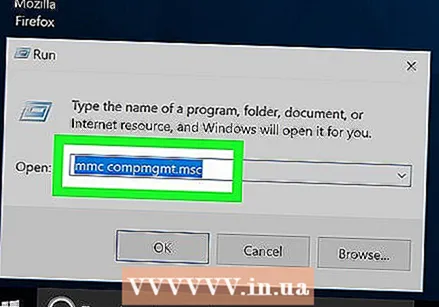 Schalt all Netzverbindungen aus. Fir e méi fortgeschratte Wee fir eng Verbindung a Windows auszeschalten, gitt op Start> All Programmer> Accessoiren, klickt mat der Maustast op Command Prompt, wielt Führen als Administrator, averstanen zu all Prompt, dann "mmc compmgmt .msc" (ouni Zitater) an dréckt op Enter. Waart bis se eropgeluede gëtt, da klickt op Device Manager an der Këscht op der rietser Säit. Öffnen d'Netzwierkadapter Subtree, klickt op all d'Apparater déi opgezielt sinn a wielt Desaktivéieren. De Computer neu starten fir sécher ze sinn (dëst ass optional).
Schalt all Netzverbindungen aus. Fir e méi fortgeschratte Wee fir eng Verbindung a Windows auszeschalten, gitt op Start> All Programmer> Accessoiren, klickt mat der Maustast op Command Prompt, wielt Führen als Administrator, averstanen zu all Prompt, dann "mmc compmgmt .msc" (ouni Zitater) an dréckt op Enter. Waart bis se eropgeluede gëtt, da klickt op Device Manager an der Këscht op der rietser Säit. Öffnen d'Netzwierkadapter Subtree, klickt op all d'Apparater déi opgezielt sinn a wielt Desaktivéieren. De Computer neu starten fir sécher ze sinn (dëst ass optional). - Fir dëst ze réckgängeg maachen, widderhuelen dës Prozedur, awer amplaz alles auszeschalten, aktivéiert déi verschidde Verbindungen.
 Betruecht d'Elteren Kontroll Software ze benotzen. Dir kënnt och den Zougang zum Internet blockéiere mat spezieller Elteren Kontroll Software. Dës Programmer erlaaben Iech d'Zuel vun de Site ze limitéieren déi Dir mat engem Computer zougitt, a blockéiert e Computer aus dem Internet komplett. Dir musst d'Software op de betraffene Computer installéieren. Ofhängeg vum Programm musst Dir vläicht e klengen Dossier bezuelen fir se ze benotzen, awer da sollt Dir sécher sinn datt Äert Kand den Internet net benotzt op eng Manéier déi Dir net approuvéiert hutt.
Betruecht d'Elteren Kontroll Software ze benotzen. Dir kënnt och den Zougang zum Internet blockéiere mat spezieller Elteren Kontroll Software. Dës Programmer erlaaben Iech d'Zuel vun de Site ze limitéieren déi Dir mat engem Computer zougitt, a blockéiert e Computer aus dem Internet komplett. Dir musst d'Software op de betraffene Computer installéieren. Ofhängeg vum Programm musst Dir vläicht e klengen Dossier bezuelen fir se ze benotzen, awer da sollt Dir sécher sinn datt Äert Kand den Internet net benotzt op eng Manéier déi Dir net approuvéiert hutt. - An Apple OS X kënnt Dir déi agebaute Parental Controls benotze fir verschidde Konten ze blockéieren fir um Internet ze kommen.
Methode 3 vu 4: Setzt e Fake Proxy Server op
 Gitt op Internetoptiounen am Kontrollpanel.
Gitt op Internetoptiounen am Kontrollpanel. Gitt op de Connections Tab a klickt op LAN-Astellungen.
Gitt op de Connections Tab a klickt op LAN-Astellungen. Kuckt d '"Astellunge automatesch erkennen" un. Da kuckt "Benotzt Proxy Server" a kreéiert d'Astellunge fir en net existente Proxy Server. Als Resultat kann de Webbrowser näischt fannen all Kéier wann de Benotzer probéiert eng Internetsäit opzemaachen.
Kuckt d '"Astellunge automatesch erkennen" un. Da kuckt "Benotzt Proxy Server" a kreéiert d'Astellunge fir en net existente Proxy Server. Als Resultat kann de Webbrowser näischt fannen all Kéier wann de Benotzer probéiert eng Internetsäit opzemaachen.  Verstinn datt dës Method net ëmmer funktionnéiert. E kompetente Benotzer kann d'Astellungen zougräifen a restauréieren.
Verstinn datt dës Method net ëmmer funktionnéiert. E kompetente Benotzer kann d'Astellungen zougräifen a restauréieren.
Methode 4 vu 4: Apps déi den Internet un oder aus maachen
 Wann néideg, benotzt eng App fir den Internet un oder auszeschalten. Dës Programmer kënnen nëtzlech sinn wann Dir d'Internetverbindung vun engem Computer temporär deaktivéiere wëllt, awer Dir wëllt Iech net all Kéier mat Firewall Astellunge beméien wann Dir dat maache wëllt. Dir wëllt vläicht offline offline schaffen, ouni Iech d'Fäegkeet vum Internet ze verleegnen. Dir kënnt normalerweis wielen fir all Site auszeschalten oder just verschidde Site.
Wann néideg, benotzt eng App fir den Internet un oder auszeschalten. Dës Programmer kënnen nëtzlech sinn wann Dir d'Internetverbindung vun engem Computer temporär deaktivéiere wëllt, awer Dir wëllt Iech net all Kéier mat Firewall Astellunge beméien wann Dir dat maache wëllt. Dir wëllt vläicht offline offline schaffen, ouni Iech d'Fäegkeet vum Internet ze verleegnen. Dir kënnt normalerweis wielen fir all Site auszeschalten oder just verschidde Site.  Benotzt den Toggle Internet Skript. Dës App "zwéngt Iech" net den Internet ze benotzen andeems en all Internetzougang mat Ärem Computer temporär blockéiert. Mat dësem klenge Skript kënnt Dir d'Internetverbindung op Ärem Windows Computer komplett mat engem Klick ausschalten. Dir kënnt d'Internetverbindung zu all Moment zréckschalten. Ufänken, download Toggle-Internet.bat op Ärem Desktop.
Benotzt den Toggle Internet Skript. Dës App "zwéngt Iech" net den Internet ze benotzen andeems en all Internetzougang mat Ärem Computer temporär blockéiert. Mat dësem klenge Skript kënnt Dir d'Internetverbindung op Ärem Windows Computer komplett mat engem Klick ausschalten. Dir kënnt d'Internetverbindung zu all Moment zréckschalten. Ufänken, download Toggle-Internet.bat op Ärem Desktop.  Schalt den Internet aus. Riets Klickt op den Toggle Desktop Ikon. Wielt "Als Administrator ausféieren", an Dir sidd direkt vum Internet ofgeschalt. Wann Dir den Internet an enger spéiderer Phase nach eng Kéier benotze wëllt, klickt just op déi selwecht Datei a fuert se erëm als Administrator.
Schalt den Internet aus. Riets Klickt op den Toggle Desktop Ikon. Wielt "Als Administrator ausféieren", an Dir sidd direkt vum Internet ofgeschalt. Wann Dir den Internet an enger spéiderer Phase nach eng Kéier benotze wëllt, klickt just op déi selwecht Datei a fuert se erëm als Administrator. - Et funktionnéiert andeems de Status vun Ärem Netzwierkadapter aktivéiert oder deaktivéiert (och bekannt als LAN Adapter oder Ethernetkaart) déi den Internet deaktivéiert. Wann Dir de Netzwierkadapter manuell aktivéiere wëllt oder deaktivéieren, kënnt Dir dat iwwer Kontrollpanel maachen -> Netzwierk an Internet -> Netzwierkstatus kucken -> Adapteradapter änneren.
 Wann néideg, benotzt Loosst mech Schaffen. Toggle Internet blockéiert all Websäit temporär, awer Dir wëllt nëmmen eng gewielte Grupp vu distraherende Websäiten blockéieren, wärend Dir nach ëmmer Zougang zu Google Docs oder Ärer E-Mail hutt. Luet de Let Me Work Skript erof. Dir kënnt eng Lëscht vu Websäiten uginn déi blockéiert ginn an dëst Skript ännert d'Windows HOSTS Datei sou datt se temporär net zougänglech sinn.
Wann néideg, benotzt Loosst mech Schaffen. Toggle Internet blockéiert all Websäit temporär, awer Dir wëllt nëmmen eng gewielte Grupp vu distraherende Websäiten blockéieren, wärend Dir nach ëmmer Zougang zu Google Docs oder Ärer E-Mail hutt. Luet de Let Me Work Skript erof. Dir kënnt eng Lëscht vu Websäiten uginn déi blockéiert ginn an dëst Skript ännert d'Windows HOSTS Datei sou datt se temporär net zougänglech sinn.
Tipps
- Kontrolléiert ëmmer d'Firewall Ausnamen, fir Programmer ouni Autorisatioun.
- Internet auszeschalten heescht datt de Programm ni méi mam Internet ka verbannen, egal ob et Updates erofluet oder Daten verschéckt. Gitt sécher datt e bestëmmte Programm net vun der Internetverbindung ofhänkt.
- Gitt sécher datt Dir den Internet net méi benotze wëllt ier Dir dëst maacht. Wéi och ëmmer, déi meescht vun dëse Methoden kënne restauréiert ginn.
- A Linux kënnt Dir den Zougang zum Internet blockéieren andeems Dir d'Firewall vun der Verdeelung konfiguréiert. Ubuntu-baséiert Distros benotzen dacks de "ufw" Package als Firewall.
Warnungen
- Wann Dir en Antivirus Programm hutt, musst Dir d'Ausnamen mat där Interface upassen.